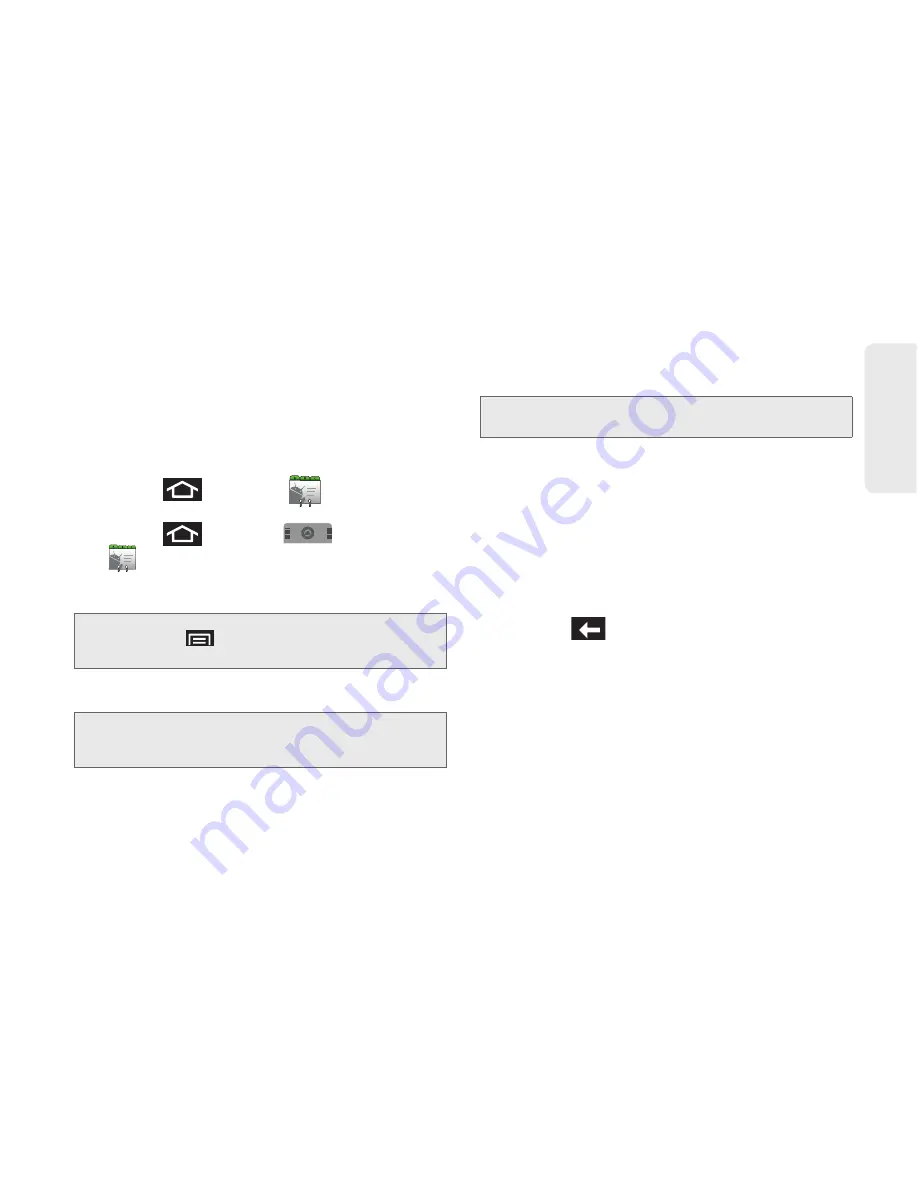
2D. Contactos
89
Co
nt
ac
to
s
䢇
Los contactos
se comparten con tu cuenta de
Google existente y también se pueden importar a tu
dispositivo una vez que hayas creado una cuenta de
Google Mail.
䢇
Los contactos tipo
Corporativo
(también conocido
como Trabajo o Outlook) son aquellos contactos que
tienen como fin ser compartidos con un servidor
Exchange o desde dentro de Microsoft
®
Outlook
®
.
1.
Presiona
y pulsa en
.
– o bien –
Presiona
y pulsa en
> Contactos
(
).
2.
Desde la parte superior de la pantalla, pulsa en
Crear
contacto
.
3.
Pulsa en un tipo de destino (
Teléfono, Google
o
Corporativo
).
4.
Pulsa en los campos
Nombre
y
Apellidos
e
introduzca un nombre para la nueva entrada.
Consulta Introducción de texto con el teclado en
pantalla (página 51) o Introducción de texto usando el
teclado QWERTY (página 55).
5.
Pulsa en el botón de etiqueta (a la izquierda del
campo
Número de teléfono
) para seleccionar una
categoría en pantalla, como:
Móvil, Casa, Profesional,
Fax del trabajo, Buscapersonas, Asistente, Otro
o
pulsa en
Personalizado
.
6.
Pulsa en un campo de número de teléfono e
introduzca un número telefónico.
䡲
Pulsa en
Añadir número de teléfono
para introducir
números telefónicos adicionales para la nueva entrada
en los contactos.
䡲
Pulsa en
en el teclado QWERTY para quitar un
número telefónico anteriormente introducido.
7.
Introduce información adicional, como: direcciones
de correo electrónico, direcciones de chateo de MI,
asignación de grupo o tono de llamada, o selecciona
Añadir más tipos
para introducir información en
categorías adicionales.
䡲
Utiliza tu dedo para deslizar la página hacia arriba o
hacia abajo y ver campos y categorías adicionales.
8.
Pulsa en
Guardar
para completar y almacenar la
nueva entrada.
Atajo:
Introduce el número telefónico desde el teclado numérico
y presiona
> Add to contacts
(Agregar a
contactos). Prosigue con los pasos 4 y 5.
Nota:
No verás la opción para seleccionar un destino a menos
que hayas establecido anteriormente una cuenta de
Google o corporativa en el dispositivo.
Nota:
En la fila de texto predictivo, puede acelerar la selección de
un nombre pulsando en la palabra.
Summary of Contents for Intercept SPH-M910
Page 14: ......
Page 15: ...Sección 1 Para empezar ...
Page 22: ......
Page 23: ...Sección 2 El teléfono ...
Page 149: ...Sección 3 El servicio de Sprint ...
Page 205: ...Sección 4 Información de seguridad y garantía ...
Page 234: ......






























